windows 查看启动项 Windows系统如何查看设置开机启动项
更新时间:2024-01-25 10:03:40作者:yang
在电脑使用过程中,我们经常会遇到开机启动项的设置问题,Windows系统作为目前最常用的操作系统之一,其设置开机启动项的方法也备受关注。通过查看启动项,我们可以控制开机时自动启动的程序,提高系统的运行效率。Windows系统中如何查看和设置开机启动项呢?本文将为大家详细介绍Windows系统的相关操作,帮助大家轻松解决开机启动项的设置问题。
方法如下:
1.首先找到电脑的“运行”窗口,或者直接按“win+R”。然后输入“msconfig”,如图所示。

2.然后会打开系统配置的窗口,选择其中的“启动”,如图所示。
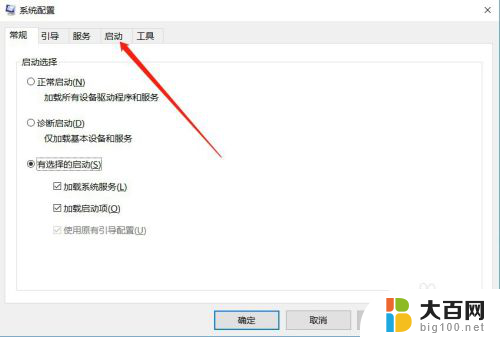
3.进入启动设置之后,点击“打开任务管理器”,如图所示。
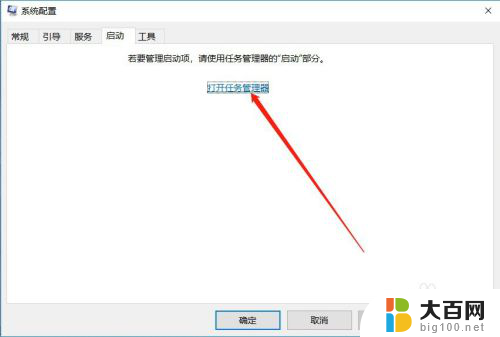
4.进入任务管理器之后,就可以看到电脑的所有启动项,如图所示。
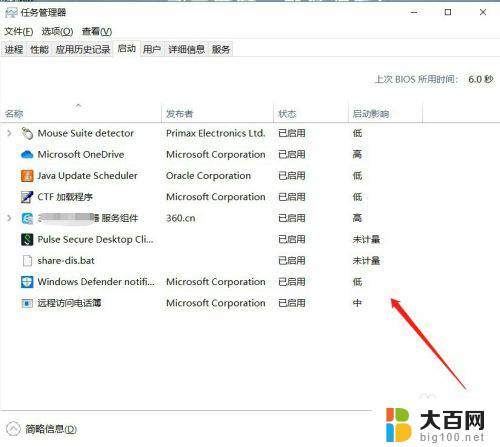
5.如果想要把某个服务禁止开机启动,可以选中该服务,点击下面的“禁用”,如图所示。
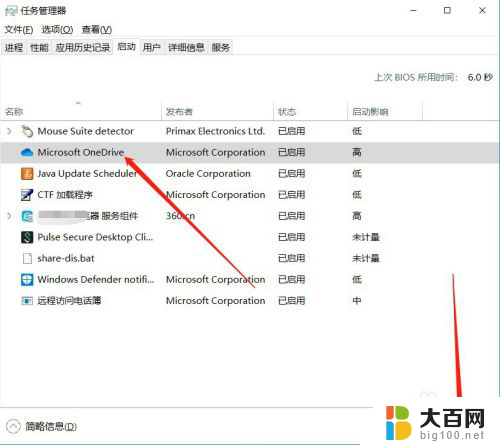
6.禁用成功之后,状态就会变为“已禁用”,如图所示。
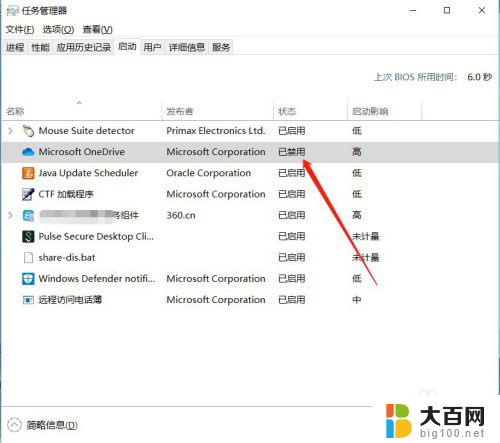
7.以上就是windows 查看启动项的方法介绍,希望可以帮到大家。
以上就是Windows查看启动项的全部内容,如果您遇到这种情况,可以按照以上方法来解决,希望这些方法能帮到您。
windows 查看启动项 Windows系统如何查看设置开机启动项相关教程
- 电脑查找开机启动项 Windows系统如何查看和设置开机启动项
- win8如何关闭开机启动项 如何关闭Win8系统的开机启动项
- 电脑一直开机到启动项 电脑开机自启动选项在哪里查看
- 怎么查看windows系统日志 Windows系统如何查看系统日志记录
- dell bios设置启动项 Dell笔记本如何在Bios中设置启动项
- windows查看日志的命令 windows系统如何查看系统异常日志
- 苹果电脑默认windows启动 Mac如何设置默认启动Windows系统
- 苹果怎么启动windows Mac如何设置默认启动Windows系统
- 台式电脑的开机启动选项 怎样检查电脑中的开机自启动选项
- 如何查看windows日志文件 windows系统日志文件查看工具
- 苹果进windows系统 Mac 双系统如何使用 Option 键切换
- win开机不显示桌面 电脑开机后黑屏无法显示桌面解决方法
- windows nginx自动启动 Windows环境下Nginx开机自启动实现方法
- winds自动更新关闭 笔记本电脑关闭自动更新方法
- 怎样把windows更新关闭 笔记本电脑如何关闭自动更新
- windows怎么把软件删干净 如何在笔记本上彻底删除软件
电脑教程推荐